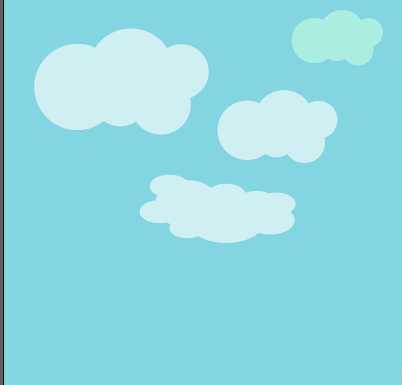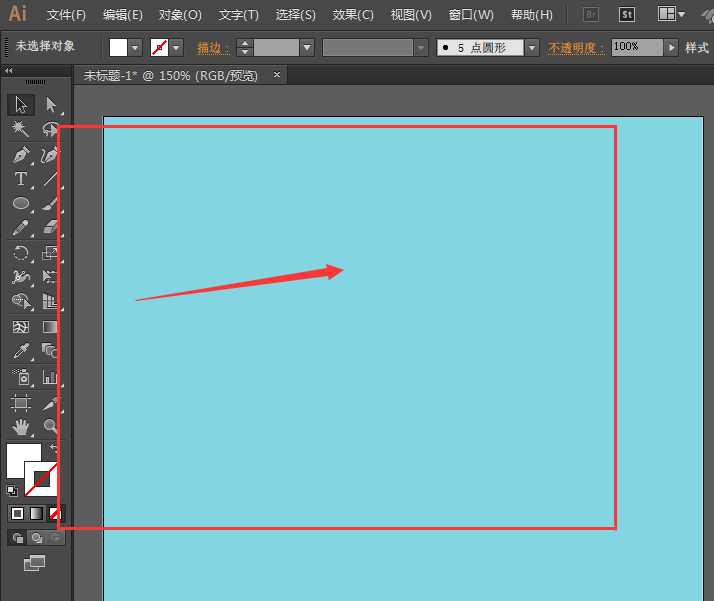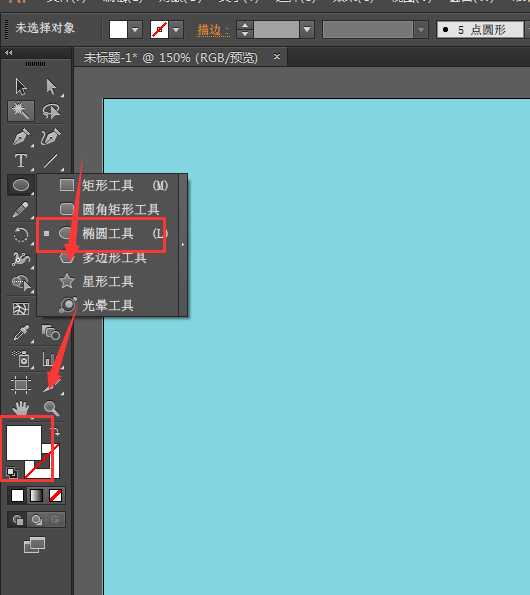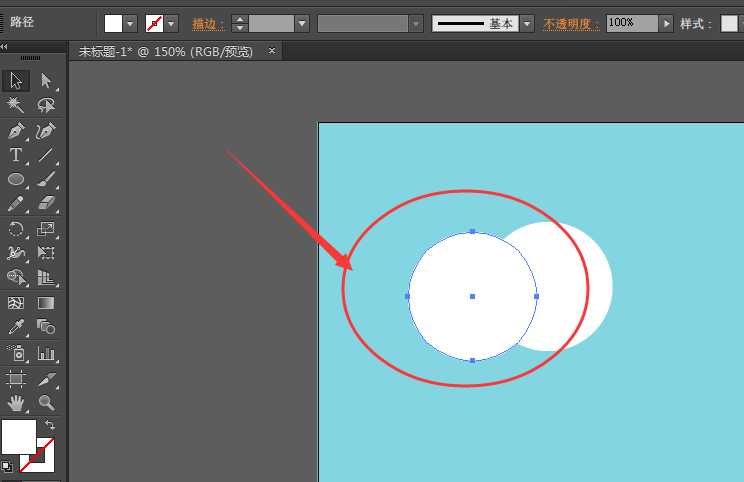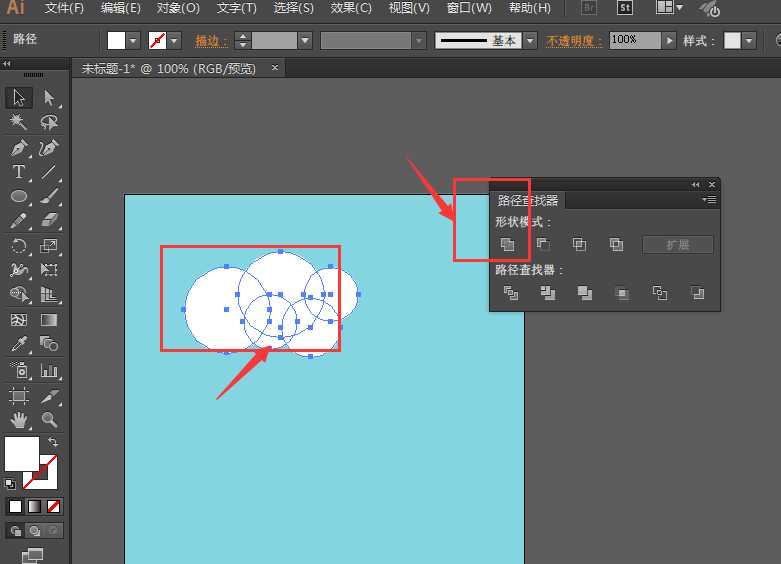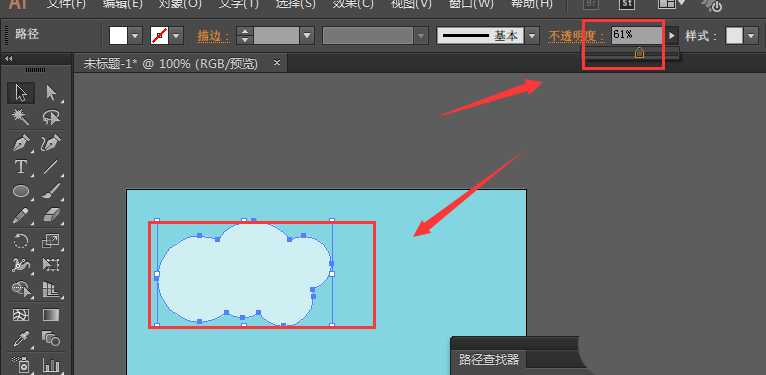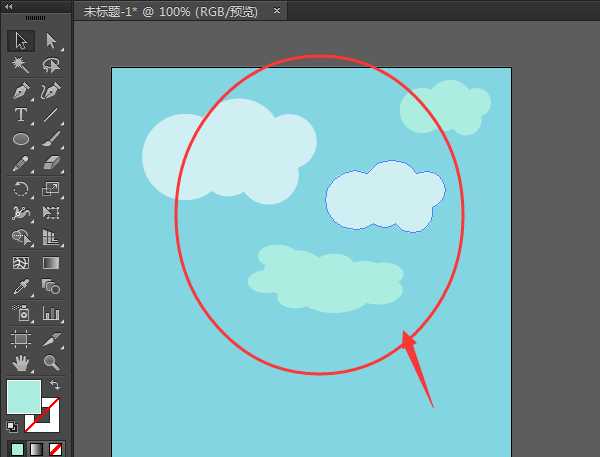ai怎么画卡通云朵? ai白云插画的画法
(编辑:jimmy 日期: 2025/12/28 浏览:3 次 )
动画中农的天空有很多白云,想要画云朵,该怎么画白云呢?下面我们就来看看ai画白云的详细教程。
- 软件名称:
- Adobe Illustrator CC(AI) 2018特别版 简体中文完整版
- 软件大小:
- 2.03GB
- 更新时间:
- 2017-10-19立即下载
1、在ai中,新建文档后,找一个蓝色背景图或者自己填充一个蓝色背景,如图
2、然后选择椭圆工具,快捷键L,只打开属性中的填充,填充一个白色
3、然后在文档中画圆,如图,可以绘制几个圆或者按住alt左键拖拽复制多个圆形
4、将圆形改变不同的位置以及大小,随意组合在一起,这样 就形成了一朵云的效果了,还可以将所有的云组合为整体,在形状属性中就可以将所有的所有的图形融合为一起了
5、可以对做好的云朵,降低下不透明度,这样效果更好
6、做好一朵云后,其他的就可以复制,缩小移动位置,还可以适当修改颜色,如图。
以上就是ai画白云的教程,希望大家喜欢,请继续关注。
相关推荐:
ai怎么绘制简单的云朵图案?
ai怎么设计彩色的云朵小图标?
AI怎么绘制可爱的MBE风格的云朵图标?
下一篇:ai怎么绘制漂亮的卡通星星矢量素材?